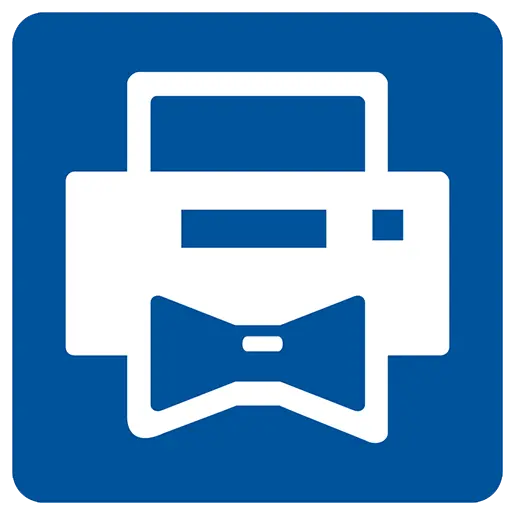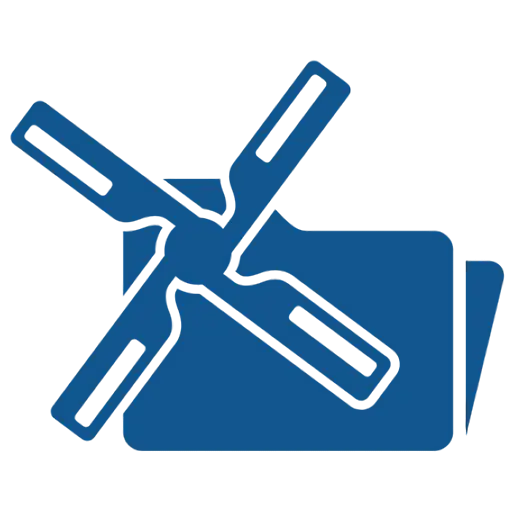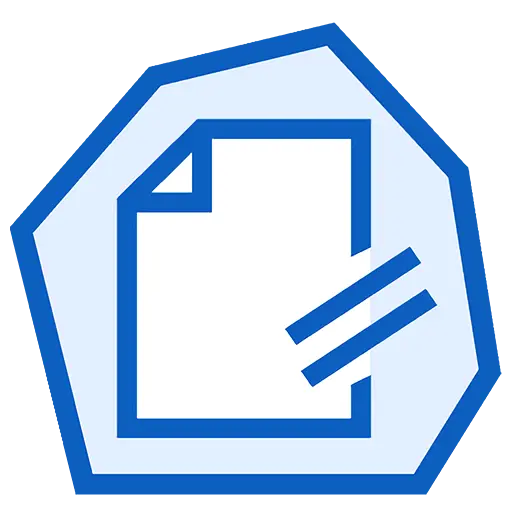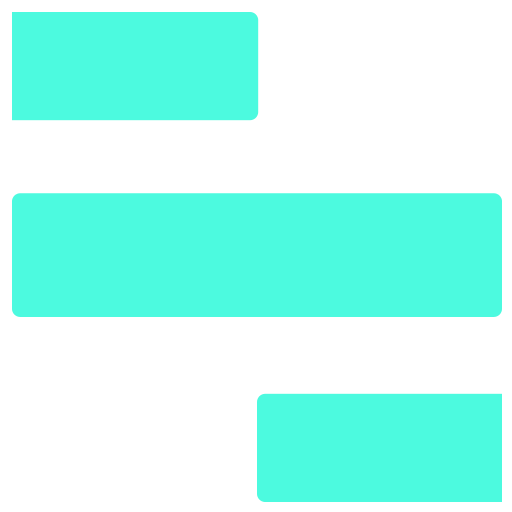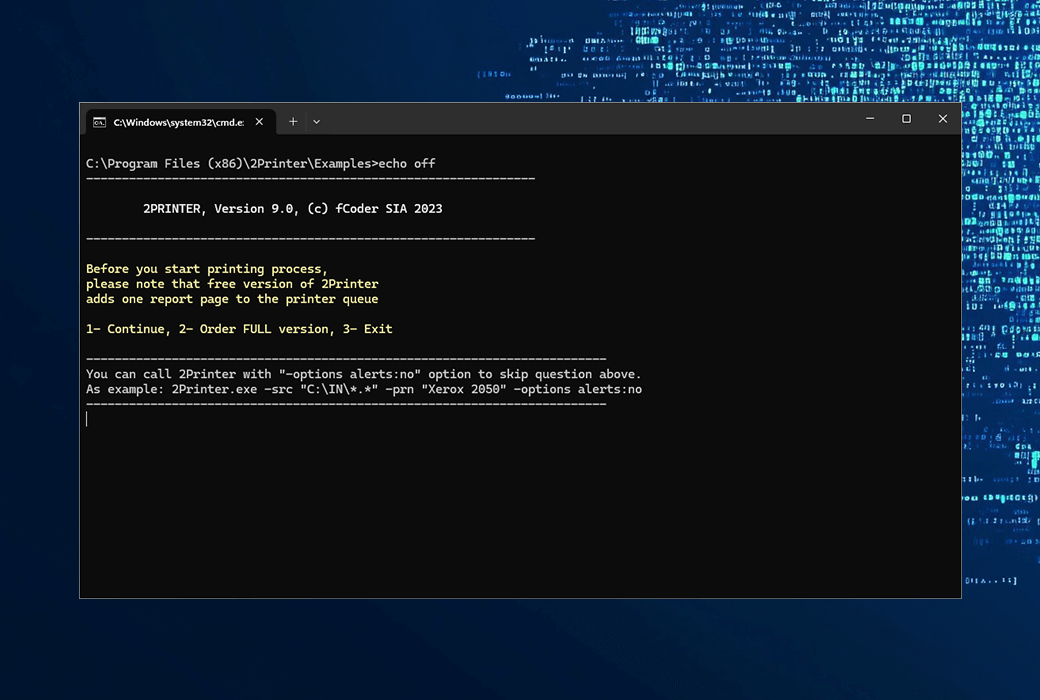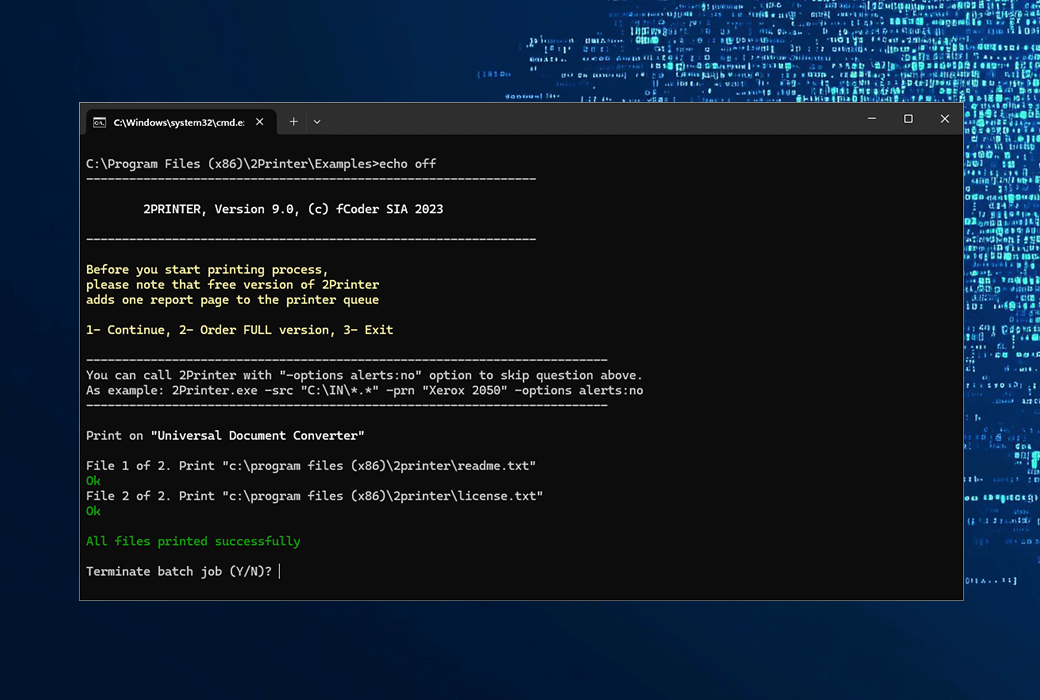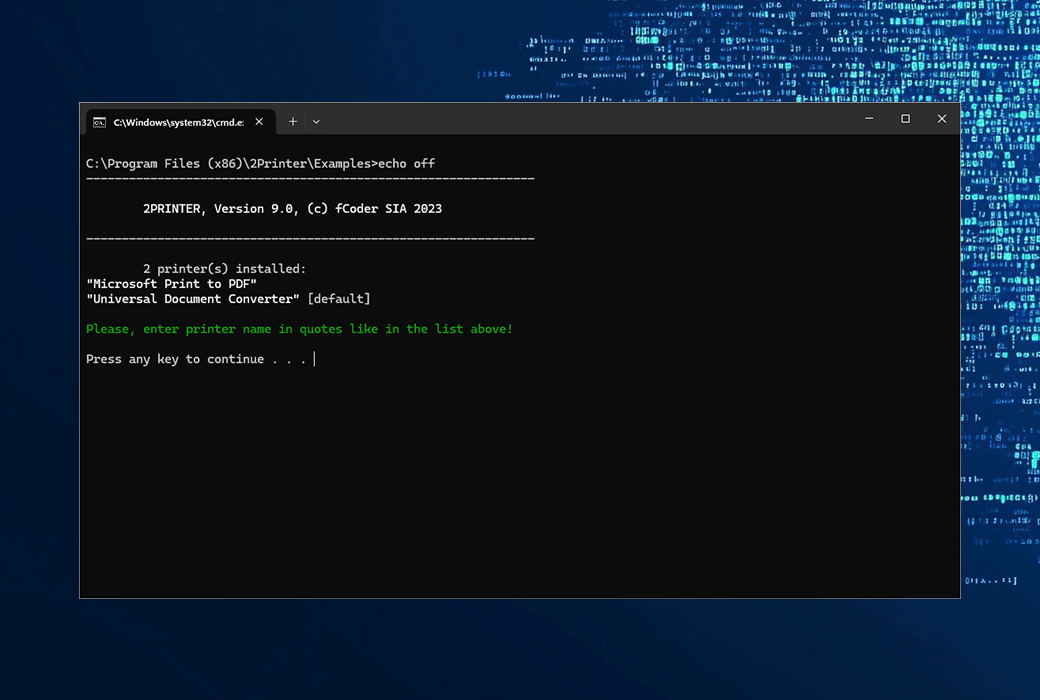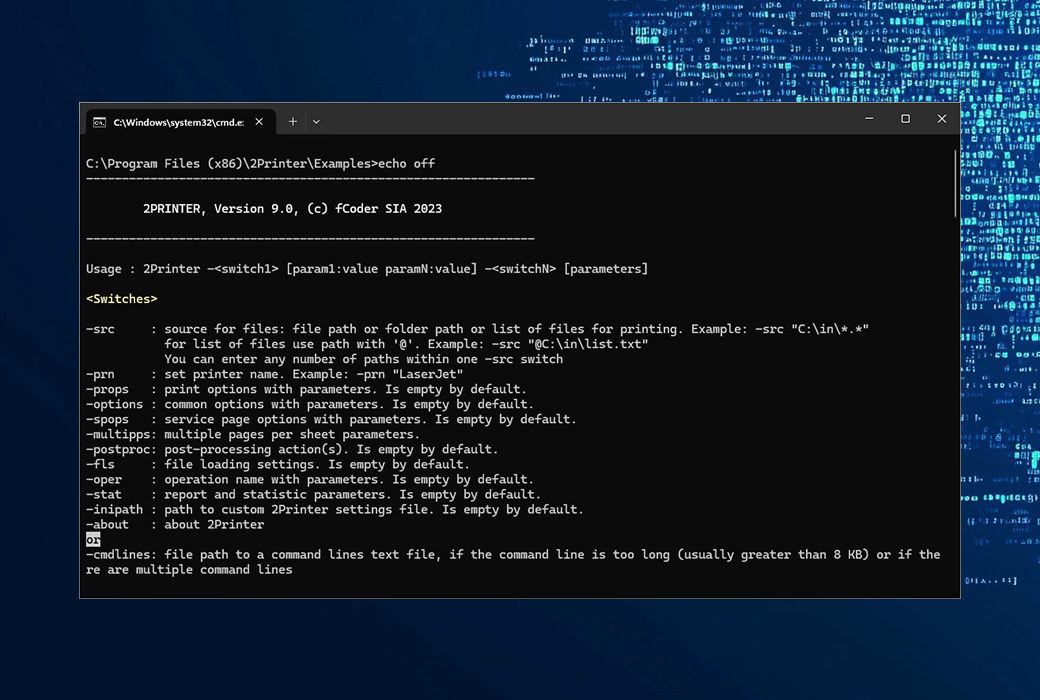Bitte anmelden für besseres Erlebnis
 2Printer CMD-Befehlszeilendateien-Batch-Druckwerkzeug-Software
2Printer CMD-Befehlszeilendateien-Batch-Druckwerkzeug-Software

Aktionsregeln
1、Aktionszeit:{{ info.groupon.start_at }} ~ {{ info.groupon.end_at }}。
1、Aktionszeit:Sofort fertig。
2、Gruppenkauf gültig bis:{{ info.groupon.expire_days * 24 }}Stunde。
3、Gruppenteilnehmer:{{ info.groupon.need_count }}Person。
Gruppenkaufinformationen
1、Ablauf: Beitreten/Starten, bezahlen, Mindestteilnehmer erreichen – Erfolg!
2、Bei Nichterreichen der Mindestteilnehmerzahl wird der Betrag zurückerstattet.
3、Mindestteilnehmer und Zeit variieren je nach Produkt.
2Printer ist ein Befehlszeilenwerkzeug, das mehrere Dokumente und Bilder auf beliebigen Druckern drucken kann. Es unterstützt die Verwendung auf Arbeitsstationen, Servern oder in andere Software integriert. Mit einer Reihe von nützlichen Parametern können Sie:
- Alle Dateien im Ordner auf dem ausgewählten Drucker drucken: 2Printer.exe -src "C:In*.*" -prn "Xerox 2050"
- Drucken Sie alle Dateien in der Liste als einzelne Druckaufgaben in einer streng definierten Reihenfolge:2 Printer.exe -src "@C:\List\files.txt" -prn "Xerox 2050" -props spjob:yes
- Drucken Sie alle PDF-Dateien in Ordnern im doppelseitigen Modus mit einem bestimmten Druckerfach:2 Printer.exe -src "C:\In\*.pdf" -prn "Xerox 2050" -props tray:4 duplex:vertical
Dies sind nur einige der Funktionen, die 2Printer leisten kann. Sie können auch festlegen: Seitennummerbereich, Kopienzahl, Farbmuster, Papiergröße, Nachbearbeitungsvorgänge und viele andere Parameter.
2Printer unterstützt den Massendruck aller Dateien im Ordner oder der gesamten Dateiliste in einer Sitzung. Es kann alle oder einige bestimmte Dateitypen verarbeiten (z. B. nur .docx). Sie können Quelldateien, Druckerflächen usw. definieren – alles über ein CMD oder ein Terminal. Wenn Sie mehrere Dateien gleichzeitig drucken, können Sie eine strenge Dateireihenfolge festlegen, um sie in der Reihenfolge zu drucken.
2Printer unterstützt eine Vielzahl von Druckern, darunter Bürodrucker, Multifunktionsdrucker, Barcodedrucker und Zeichengeräte – jedes lokale oder Netzwerkgerät, das mit einem Arbeitsstation- oder Anwendungsserver verbunden ist. Wenn Sie eine Druckaufgabe an einen Drucker senden, der im Geschäftsnetzwerk freigegeben wird, können Sie, falls erforderlich, die Druckerfläche und die Papiergröße angeben.
2Printer kann das Drucken von PDF aus der Befehlszeile automatisieren, einschließlich PDF-Portfolios, PDF/A, PDF/E und PDF/X-Dokumente. Darüber hinaus kann 2Printer einfache Textdateien, Excel-Tabellen, PowerPoint-Folien, AutoCAD-Zeichnungen, HTML-Seiten, Bilder und viele andere häufig im Büro verwendete Dateien drucken.
Drucken Sie mit einer Befehlszeile oder einer Batch-Datei zur angegebenen Zeit! Mit 2Printer und dem Windows-Aufgabenplaner können Sie Druckaufgaben planen und alle Dokumente aus dem ausgewählten Ordner drucken, z. B. täglich oder wöchentlich. Sie können Druckaufgaben aus einer benutzerdefinierten Anwendung oder mit BAT-, PS1-, VBS- oder CMD-Skripten ausführen.
2Printer analysiert den Inhalt von Dateien und druckt sie mit optimalen Einstellungen (und Zeitkosten), egal ob es sich um einfache Textdateien, PDFs, CAD-Zeichnungen, Excel-Diagramme usw. handelt. Es wählt die effektivste Art und Weise, jede Datei aufgrund des Dateiformats, der Dateistruktur und der Druckparameter zu verarbeiten.
Es gibt viele Einstellungen, darunter Seitennummerbereich, Kopienzahl, Doppelseitenmodus, Skalierungsmodus, Schalterauswahl, Bearbeitung von Anhängen, Farbmodus, Eindruckmodus, mehrere Seiten pro Blatt usw. - Sie können alle über Syntax oder Einstellungen geändert werden. Wenn Sie sie nicht verwenden, wird der Druck entsprechend Ihren aktuellen Druckereinstellungen ausgeführt.
Von der Befehlszeile an jeden Drucker drucken kann 2Printer mit jedem lokal mit dem Computer verbundenen oder netzwerkfreigegebenen Drucker zusammenarbeiten. Netzwerkfreigegebene Drucker können von mehreren Benutzern in Ihrer Abteilung oder Ihrem Büro verwendet werden. Auch virtuelle Drucker werden unterstützt. Sie können alle im System installierten Drucker einfach überprüfen und ihre Namen in den Befehlen verwenden.
2Printer kann einfach als Druckkomponente in Ihren aktuellen Workflow integriert werden. Dank der Befehlszeilenoberfläche können Sie eigene 2Printer-Skripte erstellen: Batch-Dateien (BAT), Befehlsaufgaben (CMD), PowerShell (PS1) oder Visual Basic-Skripte (VBS), die in Ihrer Büro-Umgebung oder anderswo verwendet werden können.
2Printer unterstützt den automatisierten Druck von über 90 Dateiformaten, einschließlich Adobe PDF-Dateien und Microsoft Office-Dokumenten. Bitte beachten Sie, dass Sie für bestimmte Dateitypen zusätzliche Software installieren müssen. Weitere Informationen finden Sie auf der Seite der unterstützten Formate.
2Printer druckt eine Vielzahl von Bürodokumenten, Bildern, Zeichnungen, E-Mails und Etiketten – über 90 verschiedene Dateitypen, darunter:
- Microsoft Word, OpenOffice (RTF, DOC, DOCX)
- Bilder (PNG, TIFF, JPG, HEIC)
- Einfache Textdateien (TXT)
- Adobe Reader- oder Acrobat-Dokumente (PDF)
- Microsoft Visio-Dateien (VSD)
- Autodesk AutoCAD Zeichnungen (DWG, DXF)
- Microsoft Excel-Tabellen (XLS, XLSX, CSV)
- Microsoft PowerPoint-Folien (PPT, PPTX)
- Warten Sie!
Laden Sie eine Testversion herunter, mit der Sie die Software für nicht-kommerzielle Zwecke bewerten können. Die Testversion bietet alle Funktionen des Programms. Der einzige Unterschied zu der kommerziellen Version besteht darin, dass eine weitere Seite des Berichts am Ende des Druckauftrags gedruckt wird.

Offizielle Website:https://www.cmd2printer.com/
Downloadzentrum:https://2printer.apsgo.cn
Ersatz-Download:N/A
Lieferzeit:Manuelle Bearbeitung
Betriebsplattform:Windows
Schnittstellensprache:Unterstützung der englischen Oberfläche.
Aktualisierung:Unterstützt Updates für kleine Versionen (v11.x).
Testen Sie vor dem Kauf:Kostenlose Testversion vor dem Kauf.
Wie wir die Ware erhalten:Nach dem Kauf werden die Aktivierungsinformationen per E-Mail an das Postfach der Bestellung gesendet und Sie können den entsprechenden Produktaktivierungscode im persönlichen Center, Meine Bestellung, ansehen.
Anzahl der Geräte:Ein Computer kann installiert werden.
Computer ersetzen:Der ursprüngliche Computer wird deinstalliert und der neue Computer aktiviert.
Aktivierung:Zu hinzufügen.
Besondere Hinweise:Zu hinzufügen.
Referenzen:https://www.docufreezer.com/support

Kooperationsanfrage
{{ app.qa.openQa.Q.title }}